Windows 10, all'aggiornamento non piacciono le memorie Optane di Intel
Vi spieghiamo come risolvere il problema.
[ZEUS News - www.zeusnews.it - 08-06-2020]

Che l'aggiornamento a Windows 10 versione 2004 non potesse andare assolutamente liscio lo sentivano nelle ossa probabilmente tutti gli utenti di Windows e lo sapeva con certezza Microsoft, che ha rilasciato l'update con l'inusuale raccomandazione di non installarlo.
Infatti, gli utenti che per primi hanno ricevuto l'aggiornamento hanno iniziato a segnalare in diversi casi malfunzionamenti di vario tipo, dalle semplici seccature agli schermi blu della morte, tanto che Microsoft ha rivisto la propria politica di distribuzione e prima di offrire l'aggiornamento ora effettua una verifica della compatibilità del Pc.
Tra le seccature più grosse c'è quella che riguarda gli utenti il cui computer è equipaggiato con le memorie Optane di Intel.
Si tratta di dispositivi che utilizzano memorie a stato solido (come gli Ssd usati per la memoria di massa) e generalmente distribuiti in formato M.2 che sono adoperati come Nvdimm (Non-volatile main memory).
In pratica, assistono i trasferimenti di dati fungendo da cache in certi casi e sono in grado di imprimere una certa "accelerazione" al Pc. Possono essere utilizzati solo su schede madri che dispongono del supporto alla tecnologia Optane Memory.
Ebbene, dopo l'installazione dell'aggiornamento di maggio di Windows 10, il sistema operativo presenta un errore relativo proprio alle memorie Optane; si presenta con un messaggio che indica l'impossibilità di caricare la dll iaStorAfsServiceApi.dll.
Dopo qualche tentennamento, Microsoft ha da un lato ammesso l'esistenza del problema, che fortunatamente sembra coinvolgere solo i modelli Optane Memory M10 e H10, e dall'altro ha iniziato a collaborare con Intel per sviluppare una soluzione.
Tutto ciò è di pochissima consolazione per quanti a ogni accensione del Pc si ritrovano davanti al messaggio d'errore di Windows, i quali possono però intervenire di persona seguendo i consigli elargiti da Intel.
Il primo passo consiste nell'aprire la schermata Programmi e funzionalità del Pannello di Controllo (operazione che si può svolgere premendo Win+R, scrivendo appwiz.cpl e premendo Ok).
È necessario quindi selezionare la voce Estensioni Intel Optane Pinning Explorer, quindi fare clic su Ripristina.
Il secondo passo inizia con l'aprire Gestione dispositiv (premendo Win+X e selezionando la voce relativa), cliccare sulla voce Componenti Software per espanderla e cliccare con il tasto destro del mouse sulla voce Intel Pinning Shell Extensions.
Si aprirà un menu: bisogna scegliere la voce Disinstalla dispositivo avendo cura poi di selezionare la casella Cancella il driver software per questo dispositivo prima di premere il pulsante Disinstalla.
|
Se questo articolo ti è piaciuto e vuoi rimanere sempre informato con Zeus News
ti consigliamo di iscriverti alla Newsletter gratuita.
Inoltre puoi consigliare l'articolo utilizzando uno dei pulsanti qui
sotto, inserire un commento
(anche anonimo)
o segnalare un refuso.
© RIPRODUZIONE RISERVATA |
|
Commenti all'articolo (4)
28-6-2020 17:18
9-6-2020 13:28
9-6-2020 12:07
8-6-2020 10:44
|
|
||
|
- Al caffe' dell'Olimpo:
[GIOCO] Il Bersaglio - Il salotto delle Muse:
Consigli per giovani scrittori - Pc e notebook:
Il portatile fa rumore da tosaerba... - Tablet e smartphone:
Microsoft Surface e memoria sempre insufficiente - Pronto Soccorso Virus:
Improvvisa scomparsa di Chrome sostituito da altro - Programmazione:
Come creare un documento .odt formattato - Al Caffe' Corretto:
SHEIN TEMU (-) La Certezza dello Sfruttamento
& INQUINAMENTO - La cucina dell'Olimpo:
Vini di qualità - Software - generale:
PDF Editor - Linux:
Linux Mint vede la stampante ma non stampa









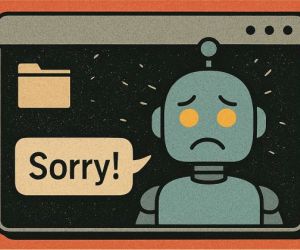





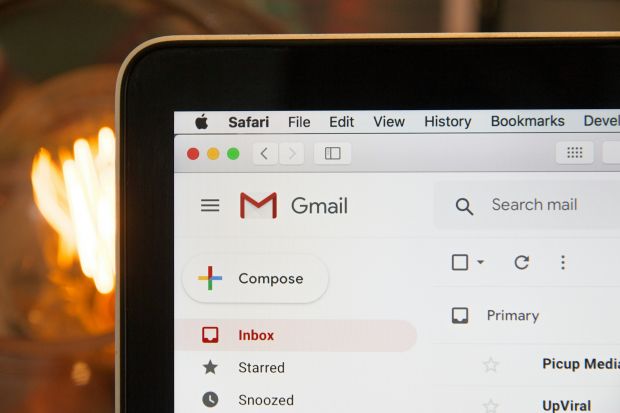



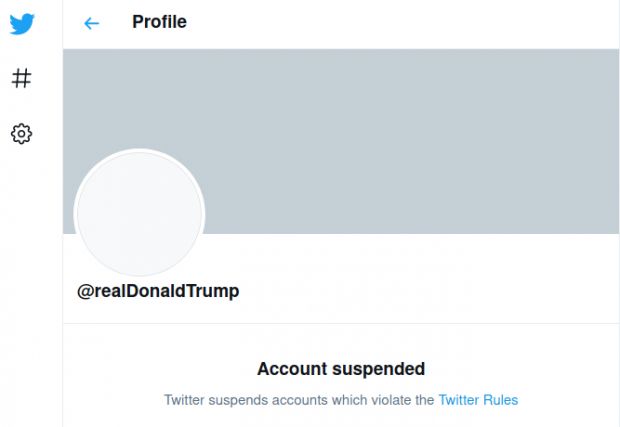


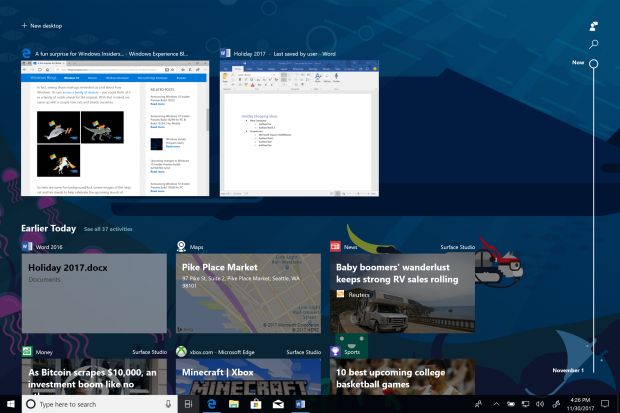
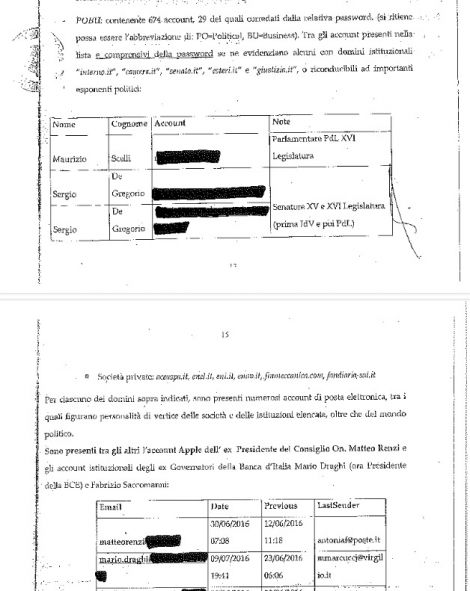




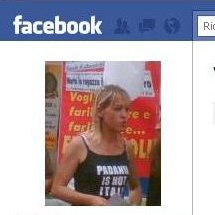







Gladiator